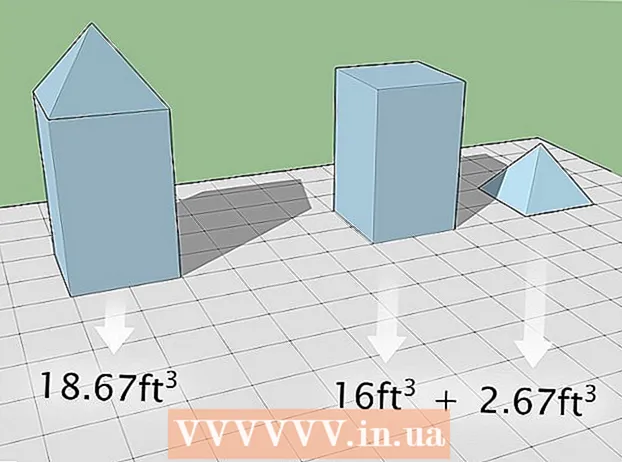Müəllif:
Robert Simon
Yaradılış Tarixi:
22 İyun 2021
YeniləMə Tarixi:
1 İyul 2024

MəZmun
- Addımlamaq
- 4-cü hissə 1: Bir musiqi videosunu yükləməyə hazırlaşırıq
- 4-dən 2-ci hissə: Musiqi videosunu yükləyin
- 4-cü hissə 3: Videonu Fotoşəkil tətbiqinə köçürün
- 4-cü hissə 4: Videonu musiqi sənədinə çevirin
- Göstərişlər
- Xəbərdarlıqlar
Bu məqalə sizə iTunes istifadə etmədən iPodunuza pulsuz musiqi qoymağı öyrədəcəkdir. Pulsuz musiqi əldə etmək üçün "Sənədlər" adlı bir proqram vasitəsilə YouTube-dan bir musiqi videosu yükləməlisiniz. Sonra videonu "MyMP3" adlı bir tətbiq ilə bir musiqi sənədinə çevirə bilərsiniz. Təəssüf ki, birbaşa iPodunuzdakı Musiqi tətbiqinə musiqi yükləmək üçün bir yol yoxdur, ancaq yüklədiyiniz mahnılarda MP3 çalar kimi çıxış etmək üçün "VLC for Mobile" adlı bir tətbiqdən istifadə edə bilərsiniz. Bunu etmək üçün 6-cı nəsil iPod Touch-a ehtiyacınız olacaq.
Addımlamaq
4-cü hissə 1: Bir musiqi videosunu yükləməyə hazırlaşırıq
 Lazımi tətbiqləri yükləyin. Aşağıdakı tətbiqləri yükləmək üçün iPod Touch tətbiqlər mağazasından istifadə edə bilərsiniz:
Lazımi tətbiqləri yükləyin. Aşağıdakı tətbiqləri yükləmək üçün iPod Touch tətbiqlər mağazasından istifadə edə bilərsiniz: - YouTube - Burada musiqi videosunu tapa bilərsiniz.
- Sənədlər Readdle - Bu tətbiq videonu yükləməyə və saxlamağa imkan verir.
- Mobil üçün VLC - Rəsmi Musiqi tətbiqində yüklənmiş musiqidən istifadə edə bilmədiyiniz üçün bu tətbiq MP3 çalar kimi çıxış edəcəkdir.
- MyMP3 - Bu tətbiq yüklənmiş videonu mahnıya çevirəcəkdir.
 YouTube'u açın. YouTube tətbiqi simgesini vurun. Bu qırmızı bir fonda YouTube loqotipidir.
YouTube'u açın. YouTube tətbiqi simgesini vurun. Bu qırmızı bir fonda YouTube loqotipidir.  Axtardığınız mahnı ilə bir video tapın. Ekranın sağ yuxarı küncündə böyüdücü şüşə simgesinə vurun, mahnı adını yazın (və lazım gələrsə sənətkarın adını), sonra iPod klaviaturanızdakı "Axtar" düyməsini basın.
Axtardığınız mahnı ilə bir video tapın. Ekranın sağ yuxarı küncündə böyüdücü şüşə simgesinə vurun, mahnı adını yazın (və lazım gələrsə sənətkarın adını), sonra iPod klaviaturanızdakı "Axtar" düyməsini basın.  Video seçin. Axtardığınız mahnı ilə bir video tapın və videonu açmaq üçün basın.
Video seçin. Axtardığınız mahnı ilə bir video tapın və videonu açmaq üçün basın.  Basın Paylaş. Sağ tərəfə yönəlmiş bu əyri ox video pleyerin altında yerləşir. Bu, açılan pəncərənin görünməsinə səbəb olacaqdır.
Basın Paylaş. Sağ tərəfə yönəlmiş bu əyri ox video pleyerin altında yerləşir. Bu, açılan pəncərənin görünməsinə səbəb olacaqdır.  Basın Linki kopyalayın. Bu açılan pəncərənin aşağı hissəsində yerləşir. Bu videonun bağlantısını iPodunuza kopyalayacaqdır.
Basın Linki kopyalayın. Bu açılan pəncərənin aşağı hissəsində yerləşir. Bu videonun bağlantısını iPodunuza kopyalayacaqdır.  Əsas ekrana qayıdın. Bunu etmək üçün Ev düyməsini basın. İndi videonu yükləməyə davam edə bilərsiniz.
Əsas ekrana qayıdın. Bunu etmək üçün Ev düyməsini basın. İndi videonu yükləməyə davam edə bilərsiniz.
4-dən 2-ci hissə: Musiqi videosunu yükləyin
 Sənədləri açın. Sənədlər tətbiqi simgesinə vurun. Bu, ağ bir fonda çox rəngli "D" yə bənzəyir.
Sənədləri açın. Sənədlər tətbiqi simgesinə vurun. Bu, ağ bir fonda çox rəngli "D" yə bənzəyir.  Sənədlərdə brauzeri açın. Ekranın sağ alt küncündə yerləşən Safari işarəsinə vurun.
Sənədlərdə brauzeri açın. Ekranın sağ alt küncündə yerləşən Safari işarəsinə vurun.  Axtarış çubuğuna basın. Bu ekranın yuxarı hissəsindədir. Bu iPodunuzun klaviaturasını gətirəcəkdir.
Axtarış çubuğuna basın. Bu ekranın yuxarı hissəsindədir. Bu iPodunuzun klaviaturasını gətirəcəkdir.  SaveFrom saytına gedin. Axtarış çubuğundakı mətni silin, yazın savefrom.net axtarış çubuğuna daxil edin və iPod klaviaturanızdakı mavi "Get" düyməsini basın.
SaveFrom saytına gedin. Axtarış çubuğundakı mətni silin, yazın savefrom.net axtarış çubuğuna daxil edin və iPod klaviaturanızdakı mavi "Get" düyməsini basın.  Kopyalanan linki daxil edin. "URL daxil edin" sahəsini bir dəfə basın, iPod klaviaturanızın görünməsini gözləyin, açılan menyu açmaq üçün yenidən mətn sahəsini basın və "Yapışdır" düyməsini basın. SaveFrom, linkinizi yüklənə bilən bir videoya çevirməyə başlayacaq.
Kopyalanan linki daxil edin. "URL daxil edin" sahəsini bir dəfə basın, iPod klaviaturanızın görünməsini gözləyin, açılan menyu açmaq üçün yenidən mətn sahəsini basın və "Yapışdır" düyməsini basın. SaveFrom, linkinizi yüklənə bilən bir videoya çevirməyə başlayacaq.  Basın Yükləyin. Bu səhifənin ortasında yaşıl bir düymədir.
Basın Yükləyin. Bu səhifənin ortasında yaşıl bir düymədir.  Videonuzu saxla. "Dosyanı Saxla" pəncərəsinin yuxarı hissəsindəki mətn sahəsinə video üçün istədiyiniz adı daxil edin, sonra ekranın yuxarı sağ küncündə "Saxla" düyməsini basın. Videonuz indi mümkün olan ən yaxşı keyfiyyətdə yüklənməyə başlayacaq.
Videonuzu saxla. "Dosyanı Saxla" pəncərəsinin yuxarı hissəsindəki mətn sahəsinə video üçün istədiyiniz adı daxil edin, sonra ekranın yuxarı sağ küncündə "Saxla" düyməsini basın. Videonuz indi mümkün olan ən yaxşı keyfiyyətdə yüklənməyə başlayacaq.  Video yüklənməsinin tamamlanmasını gözləyin. Ekranın altındakı aşağıya yönəlmiş oxa basaraq videonun yüklənməsini izləyə bilərsiniz.
Video yüklənməsinin tamamlanmasını gözləyin. Ekranın altındakı aşağıya yönəlmiş oxa basaraq videonun yüklənməsini izləyə bilərsiniz. - Video yükləməsinin tamamlandığını gördükdə, yükləmələr səhifəsinin yuxarı sol küncündə "X" düyməsini basaraq davam edin.
4-cü hissə 3: Videonu Fotoşəkil tətbiqinə köçürün
 Endirmələr qovluğunu açın. Sənədlər ekranının sol alt küncündə qovluq işarəsinə vurun, sonra səhifənin ortasındakı "Yükləmələr" qovluğuna vurun.
Endirmələr qovluğunu açın. Sənədlər ekranının sol alt küncündə qovluq işarəsinə vurun, sonra səhifənin ortasındakı "Yükləmələr" qovluğuna vurun.  Basın redaktə etmək. Bu ekranın yuxarı sağ küncündədir.
Basın redaktə etmək. Bu ekranın yuxarı sağ küncündədir.  Videonuzu seçin. Yenidən yüklədiyiniz videonun adına vurun.
Videonuzu seçin. Yenidən yüklədiyiniz videonun adına vurun.  Basın Daha çox ekranın sağ alt küncündə. Pop-up menyu görünəcəkdir.
Basın Daha çox ekranın sağ alt küncündə. Pop-up menyu görünəcəkdir.  Basın Paylaş. Bu açılan menyuda yerləşir. Bu başqa bir açılır menyu açacaq.
Basın Paylaş. Bu açılan menyuda yerləşir. Bu başqa bir açılır menyu açacaq.  Videonuzu Fayllar tətbiqində saxlayın. Bunu etmək üçün aşağıdakı addımları yerinə yetirin:
Videonuzu Fayllar tətbiqində saxlayın. Bunu etmək üçün aşağıdakı addımları yerinə yetirin: - Menyunun altındakı "Dosyalara Saxla" düyməsini basın.
- "İPodumda" qovluğuna basın.
- Bir qovluq seçin.
- "Əlavə et" düyməsini basın.
 Açıq
Açıq  Videonu iPodunuzun Şəkillər tətbiqinə köçürün. Bunu etmək üçün aşağıdakı addımları yerinə yetirin:
Videonu iPodunuzun Şəkillər tətbiqinə köçürün. Bunu etmək üçün aşağıdakı addımları yerinə yetirin: - Ekranın sağ alt küncündə "İnsanlar" düyməsini basın.
- "İPodumda" düyməsini basın.
- Videonuzun saxlandığı qovluğa vurun.
- Ekranın yuxarı sağ küncündə "Seç" düyməsini basın.
- Videonuzun adına vurun.
- "Paylaş" simgesini basın
 Əsas ekrana qayıdın. Bunu etmək üçün Ev düyməsini basın. İndi yüklənmiş videonu MP3 sənədinə çevirə bilərsiniz.
Əsas ekrana qayıdın. Bunu etmək üçün Ev düyməsini basın. İndi yüklənmiş videonu MP3 sənədinə çevirə bilərsiniz.
4-cü hissə 4: Videonu musiqi sənədinə çevirin
 MyMP3'ü açın. MyMP3 tətbiqetmə simgesinə vurun. Bu, yaşıl və ağ bir fonda ağ musiqi notuna bənzəyir.
MyMP3'ü açın. MyMP3 tətbiqetmə simgesinə vurun. Bu, yaşıl və ağ bir fonda ağ musiqi notuna bənzəyir. - MyMP3 reklam yolu ilə maliyyələşdirildiyi üçün bu hissədə bir pop-up görə bilərsiniz. Belə olduqda, reklamın yuxarı sol küncündə "x" -nin görünməsini gözləyin (ümumiyyətlə təxminən 5 saniyədən sonra) və reklamı bağlamaq üçün "x" düyməsini basın.
 "Axtarış" simgesini basın
"Axtarış" simgesini basın  Basın Qalereyadan video seçin. Bu açılan menyuda yerləşir. Bu, iPodunuzdakı Şəkillər tətbiqini açacaq.
Basın Qalereyadan video seçin. Bu açılan menyuda yerləşir. Bu, iPodunuzdakı Şəkillər tətbiqini açacaq.  Xəritəyə vurun Kamera rulosu Şəkillər tətbiqi interfeysinin yuxarı hissəsində.
Xəritəyə vurun Kamera rulosu Şəkillər tətbiqi interfeysinin yuxarı hissəsində.- İPodunuzda iCloud Photo Library aktivdirsə, bunun əvəzinə bu qovluğa "Bütün şəkillər" adı veriləcəkdir.
- Nədənsə yüklənmiş video "Videolar" qovluğunda görünməyəcək.
 Videonuzu seçin. Şəkillərə köçürdüyünüz videoya vurun. Bu MyMP3 açacaq.
Videonuzu seçin. Şəkillərə köçürdüyünüz videoya vurun. Bu MyMP3 açacaq.  Basın Seçin. Bu ekranın sağ alt küncündə yerləşir. Bu videonu MP3 sənədinə çevirəcəkdir.
Basın Seçin. Bu ekranın sağ alt küncündə yerləşir. Bu videonu MP3 sənədinə çevirəcəkdir.  Mahnı dönüşümünüzün tamamlanmasını gözləyin. Tamamlandıqdan sonra adını MyMP3 pəncərəsində görməlisiniz.
Mahnı dönüşümünüzün tamamlanmasını gözləyin. Tamamlandıqdan sonra adını MyMP3 pəncərəsində görməlisiniz.  Basın ⋯. Bu mahnı adının ən sağında yerləşir. Bu bir açılır menyu açacaq.
Basın ⋯. Bu mahnı adının ən sağında yerləşir. Bu bir açılır menyu açacaq.  Basın İlə aç .... Bu açılan menyuda yerləşir.
Basın İlə aç .... Bu açılan menyuda yerləşir.  Sağa sürüşdürün və basın VLC-yə kopyalayın. Bu seçim açılan menyunun yuxarı sətrində tapıla bilər. Mobil tətbiq üçün VLC açılacaqdır.
Sağa sürüşdürün və basın VLC-yə kopyalayın. Bu seçim açılan menyunun yuxarı sətrində tapıla bilər. Mobil tətbiq üçün VLC açılacaqdır.  Mahnınızın VLC-də görünməsini gözləyin. Bir neçə saniyədən sonra mahnı mahnısının VLC Media Player-da göründüyünü görməlisiniz. İndi oynamaq üçün basa bilərsiniz.
Mahnınızın VLC-də görünməsini gözləyin. Bir neçə saniyədən sonra mahnı mahnısının VLC Media Player-da göründüyünü görməlisiniz. İndi oynamaq üçün basa bilərsiniz.
Göstərişlər
- Tam bir albom yükləmək istəyirsinizsə, tam albomun çalğı siyahısına sahib bir YouTube videosu axtarmağı düşünə bilərsiniz.
Xəbərdarlıqlar
- YouTube-dan musiqi yükləmək, YouTube-un istifadə şərtlərini pozur və Hollandiyada qanunsuzdur.